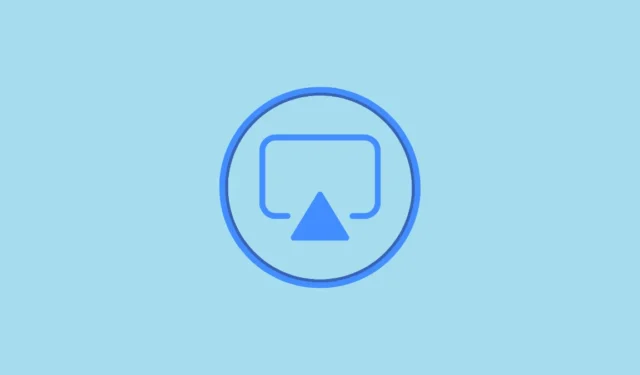
AirPlay to fantastyczna usługa umożliwiająca strumieniowe przesyłanie treści z iPhone’a na kompatybilne urządzenie. Jednak komputery z systemem Windows nie znajdują się na tej liście. Ale nie musisz całkowicie rezygnować z AirPlay, jeśli jesteś użytkownikiem iPhone’a i komputerem PC z systemem Windows. Chociaż nie ma rozwiązań natywnych, istnieje wiele aplikacji innych firm, z których można korzystać.
Chociaż nie jest to ten sam poziom wygody, co zwykłe dotknięcie kompatybilnego urządzenia w ustawieniach AirPlay bez dodatkowej konfiguracji, jest to najlepsze rozwiązanie. Istnieje wiele aplikacji innych firm, z których możesz korzystać, ale uznaliśmy, że X-Mirage będzie dla nich najprostszym wyborem.
Korzystanie z X-Mirage dla AirPlay w systemie Windows
X-Mirage działa całkowicie bezprzewodowo, aby odzwierciedlić ekran Twojego iPhone’a na komputerze z systemem Windows. Zasadniczo działa jako odbiornik AirPlay i nie wymaga dużego wysiłku, aby go uruchomić. Działa również płynnie, bez większych opóźnień. Aplikację można zainstalować bezpłatnie i oferuje 7-dniowy bezpłatny okres próbny (z możliwością przedłużenia dni), a licencja na jeden komputer kosztuje 19,99 USD. Oprócz AirPlay oferuje także GoogleCast.
Chociaż oficjalna strona mówi, że jest kompatybilna tylko z systemami iOS 14 i Windows 10, działa bezbłędnie z moim iPhonem z systemem iOS 17 i komputerem z systemem Windows 11. Niezależnie od tego, czy chcesz używać AirPlay w systemie Windows do prezentacji, czy do zabawy, X-Mirage to doskonały wybór.
- Aby rozpocząć, odwiedź stronę pobierania X-Mirage i pobierz poprawną wersję (32-bitową/64-bitową) dla swojego komputera.

- Uruchom
.exeplik z pobranych plików i postępuj zgodnie z instrukcjami wyświetlanymi na ekranie, aby dokończyć instalację. - Po zakończeniu instalacji aplikacja zostanie otwarta i od razu zacznie działać.
- Jeśli jednak chcesz ponownie skonfigurować jakiekolwiek ustawienia, przejdź do zakładki „Ustawienia”. Tutaj możesz zmienić nazwę urządzenia AirPlay (taką, jaka będzie wyświetlana na Twoim telefonie), zmienić ustawienia optymalizacji, ustawić hasło itp.

Dublowanie ekranu za pomocą X-Mirage
Teraz, aby AirPlay iPhone’a w systemie Windows, musisz upewnić się, że oba urządzenia są podłączone do tej samej sieci Wi-Fi.
- Następnie otwórz Centrum sterowania na swoim iPhonie (przesuń palcem w dół od prawego górnego rogu).
- Stuknij ikonę „Klonowanie ekranu”.
- Następnie wybierz z listy pozycję „X-Mirage [nazwa urządzenia]”.
- Screen Mirroring rozpocznie się natychmiast, a wszystko, co zrobisz na iPhonie, zostanie odzwierciedlone na Twoim komputerze.

- Aby zatrzymać dublowanie ekranu, przejdź ponownie do Centrum sterowania i otwórz ustawienia Screen Mirroring. Następnie dotknij „Zatrzymaj dublowanie”. Możesz także zamknąć okno AirPlay na swoim komputerze, aby zatrzymać tworzenie kopii lustrzanej.

Przesyłaj strumieniowo muzykę, filmy i inne treści
Zamiast tworzyć kopię lustrzaną całego ekranu za pomocą funkcji AirPlay, możesz także odtwarzać tylko tę zawartość, którą chcesz oglądać/słuchać, aby chronić swoją prywatność. Zapewnia także większą wygodę, ponieważ możesz sterować przesyłaniem strumieniowym z ekranu telefonu za pomocą funkcji AirPlay, jednocześnie ciesząc się treścią na dużym ekranie.
- W odtwarzanym filmie/audio dotknij przycisku „AirPlay” na ekranie.
- Następnie wybierz z listy „X-Mirage”.
- Na komputerze zostanie odtworzona tylko zawartość, a nie cały ekran telefonu.

- Aby opublikować swoje zdjęcia/filmy, dotknij przycisku „Udostępnij” w lewym dolnym rogu i wybierz „AirPlay” z arkusza Udostępnij.
- Następnie wybierz z opcji „X-Mirage”.
Inne aplikacje do rozważenia
Istnieją również inne aplikacje innych firm, z których możesz spróbować korzystać za pomocą funkcji AirPlay w systemie Windows. Zebraliśmy dla Ciebie najlepsze alternatywy.
- AirServer: Aplikacja AirServer to kolejna świetna opcja korzystania z AirPlay w systemie Windows i współpracuje również z Miracast i GoogleCast. Oferuje również 30-dniowy bezpłatny okres próbny. Umożliwia także przesyłanie ekranu z wielu urządzeń jednocześnie.
- AirDroid Cast: Dzięki AirDroid Cast możesz z łatwością przesłać kopię lustrzaną iPhone’a na komputer z systemem Windows. Jednak aplikacja AirDroid to nie tylko rozwiązanie do korzystania z AirPlay w systemie Windows. Jest to bardziej wszechstronne rozwiązanie, które oferuje kopię lustrzaną ekranu dla prawie wszystkich typów urządzeń, a nawet oferuje zdalne sterowanie urządzeniami, co może być mylące dla użytkowników, którzy nie potrzebują tak kompleksowego rozwiązania. Nie jest to również darmowa aplikacja i jest objęta miesięczną subskrypcją.
- LonelyScreen: To kolejna prosta aplikacja, która umożliwia przesyłanie iPhone’a na komputer z systemem Windows za pomocą AirPlay. Ale LonelyScreen może brakować niektórych funkcji dostępnych w innych aplikacjach.
Możliwość korzystania z funkcji AirPlay z iPhone’a na komputer z systemem Windows wypełnia lukę między urządzeniami i pozwala cieszyć się dużym ekranem komputera podczas prezentacji lub po prostu dla przyjemności.




Dodaj komentarz